가벼우면서 기능이 다양한 포토스케이프 X를 주로 티스토리, 유튜브 썸네일을 만드는 데 사용했다. 그러다 예전에 포토스케이프 3.7을 사용하다 포토스케이프 X의 모양이 달라 무엇이 다른가 하고 살펴보다가 많은 유용한 기능이 있다는 것을 알았다. 참고로 포토스케이프 3.7은 윈도우XP에서 사용했고 윈도우10에서 포토스케이프 X를 사용 중이다.
윈도우 98, Me 등 사용자는 포토스케이프 3.4 버전, 윈도우 10, 애플 맥(Mac) 사용자는 포토스케이프 X를 사용 - 포토스케이프 홈페이지
레이어가 없는 듯 사용했다
포토스케이프 3.7에서 사용하지 않아 모르지만 포토스케이프 X에 레이어까지 있는지 몰랐다. 포토스케이프 X에 큰 관심이 없었다. 레이어 기능을 사용해보니 어도비의 일러스트레이터와 비슷한 잉크스케이프와 비슷했다. 잉크스케이프도 레이어 기능은 있지만 없는 것처럼 사용한다.
잉크스케이프에서 도형, 텍스트 등을 만들면 레이어로 만들어지지 않는다. 하지만 포토스케이프에서 레이어가 만들어진다. 아래는 포토스케이프 X로 도형 3개를 만들었고 모두 그 프로그램에서 자동으로 레이어가 만들어진다. 내가 싫다고 했는데 자동으로 만들었다.
포토스케이프 X에서 사용자가 새 레이어를 만들 수 없다. 반대로 잉크스케이프에서 새 레이어를 만들 수 있다. 아래에서 적지만 만들 수 있지만 새 레이어를 만들지 않는다.
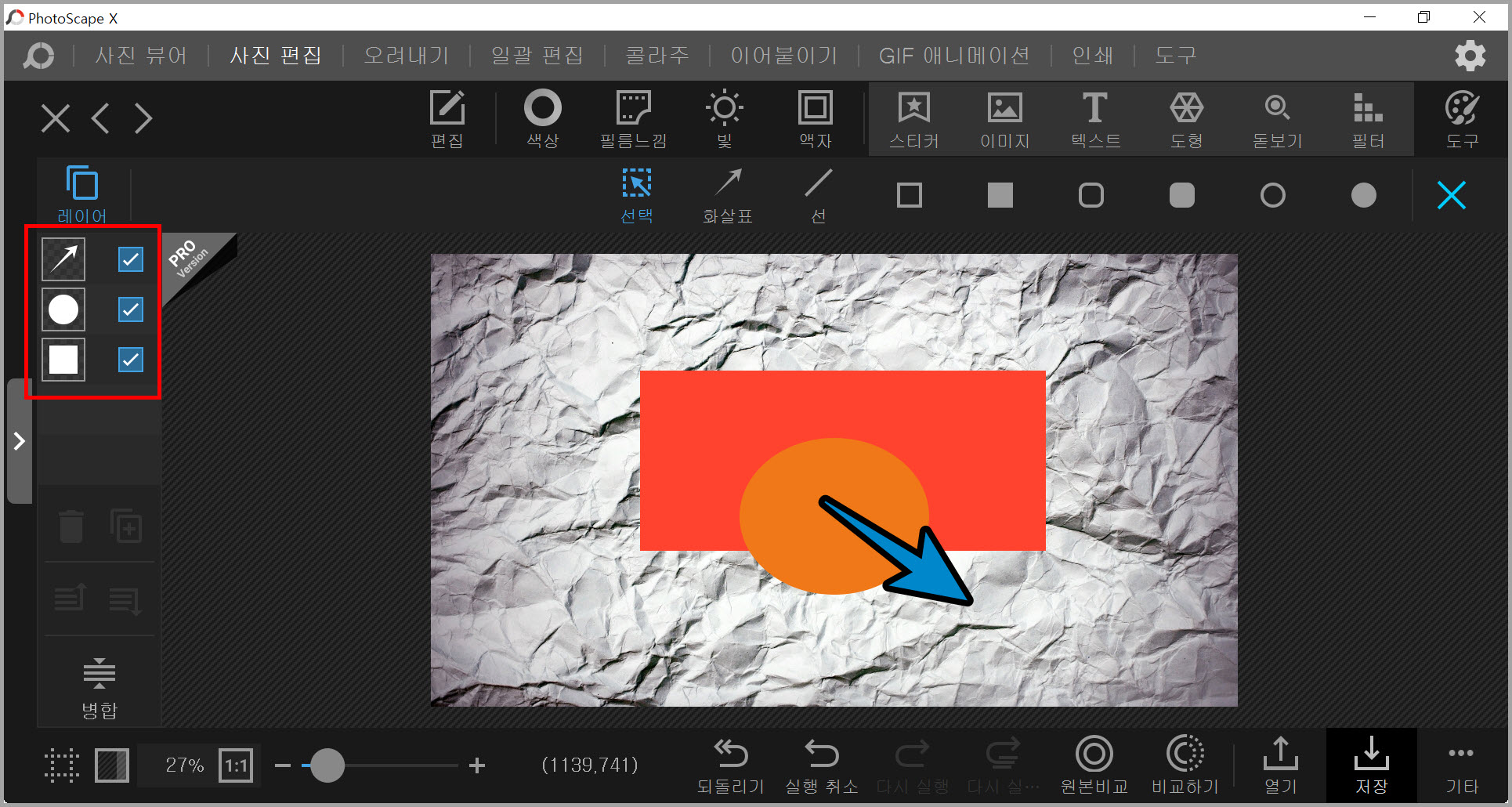
레이어 기능이 허접하다
포토스케이프 X나 잉크스케이프의 레이어는 김프나 포토샵 등의 그래픽 프로그램과 비교하면 허접하다. 아래 그림은 포토샵과 비슷한 무료 그래픽 프로그램인 김프의 레이어 기능 일부다. 레이어 기능이 포토스케이프 X나 잉크스케이프에 비하면 상당히 많다.
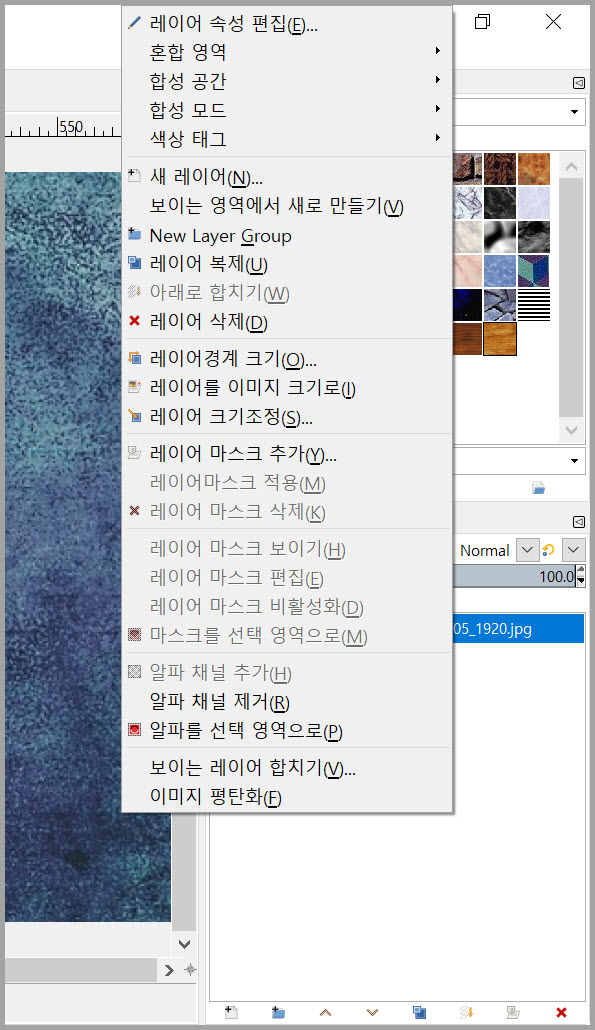
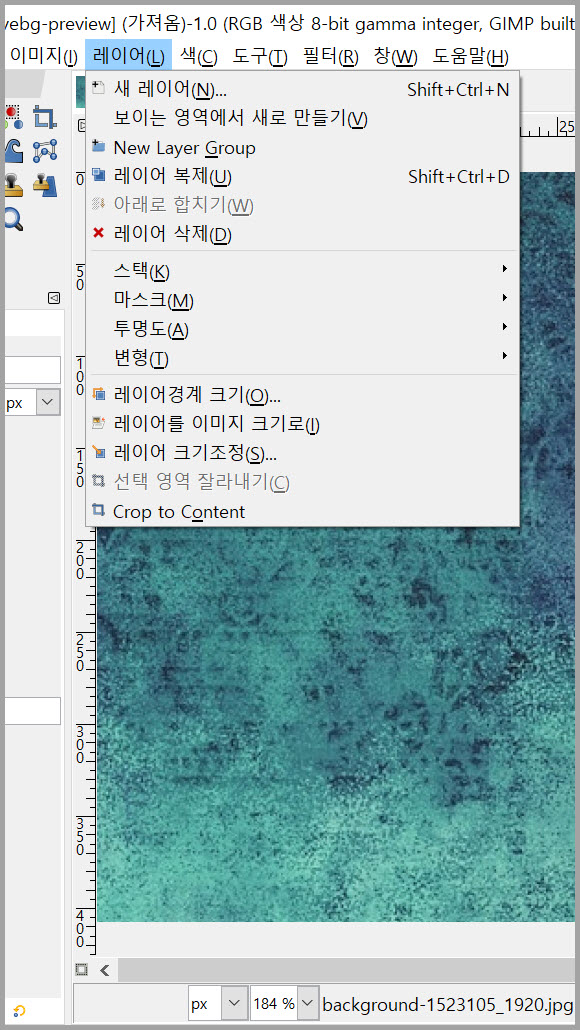
위 김프의 레이어를 보면 레이어 마스크 등 기능이 엄청 많지만 아래 잉크스케이프는 레이어 만들기, 삭제, 이동 등 단순한 기능만 있다. 아래 그림을 보면 많은 것 같지만 잉크스케이프에서 레이어를 만든 후 사용할 것이 없다. 처음에 나는 잉크스케이프를 접했을 때 레이어를 사용했지만 지금은 사용하지 않는다. 왜냐하면 국내외 잉크스케이프 강좌를 보면 레이어를 만들어 효과 등을 사용하는 경우를 본 적이 없어 사용하지 않게 된다. 아마 잉크스케이프를 오래 사용한 사람도 허접함을 알았을 것 같다.

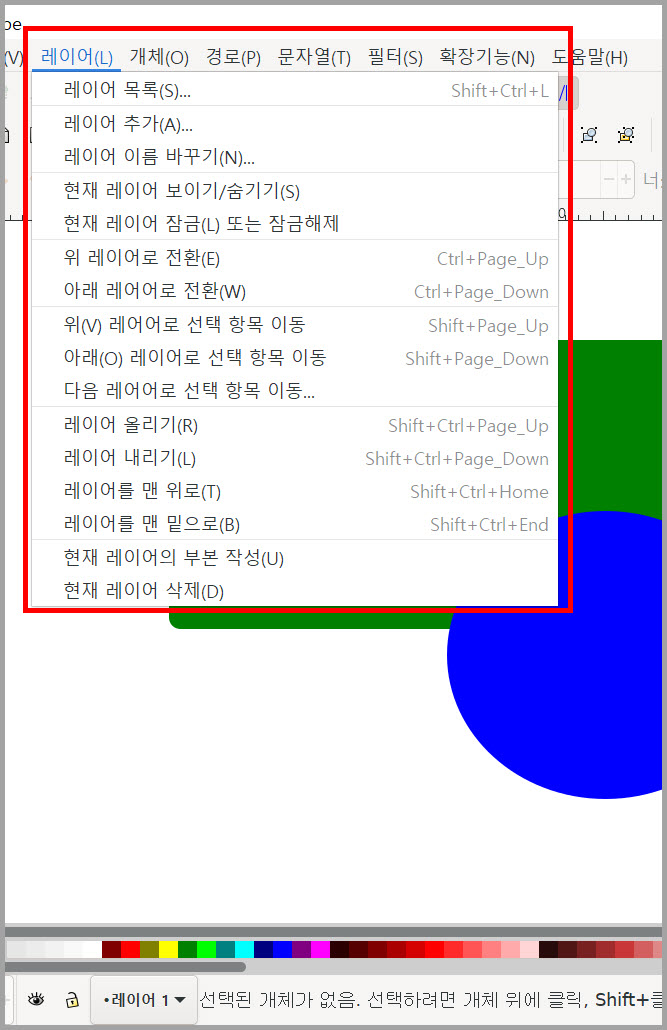
아래에서 적지만 텍스트, 도형 등 개체를 올리고 내리기는 잉크스케이프에서 레이어를 만들어 작업할 필요 없다.
레이어로 작업할 필요 없다
레이어가 없어도 잉크스케이프에서 레이어처럼 도형 등 개체의 순서를 정할 수 있다. 예로 아래 그림과 같이 3개 도형이 있다면 1번으로 얼마든지 겹쳐있는 각 도형의 겹치는 순서를 변경할 수 있다. 가령, 어느 것이 위고 아래인지 정할 수 있다. 참고로 포토스케이프 X에서 레이어를 이동하거나 앞으로 가져오기나 뒤로 가져가기 등 아이콘을 눌러 이동할 수 있다.
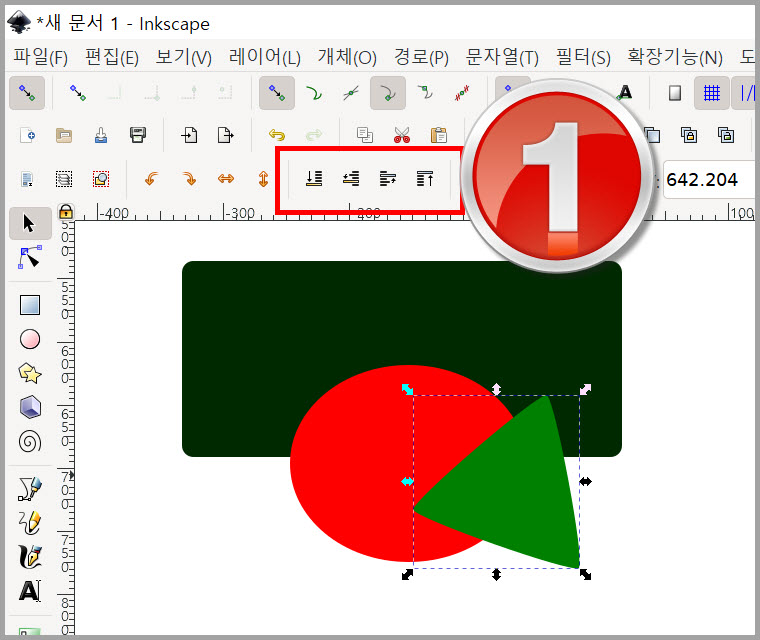
위에서 잉크스케이프와 포토스케이프를 언급했다. 잉크스케이프를 포함 포토스케이프는 집, 회사, 학교, 학원에서 무료로 사용할 수 있는 그래픽 프로그램이다.
'IT.인터넷.생활 관련 > 그래픽' 카테고리의 다른 글
| 우분투에서 포토스케이프 사용 (0) | 2021.09.05 |
|---|---|
| 배경 제거 모바일 앱 (0) | 2021.08.21 |
| 김프에 remove.bg 플러그인 설치 (0) | 2021.08.13 |
| 사진 배경을 투명하게 하기 (0) | 2021.08.06 |
| 블렌더에서 모델링 대신에 애드온으로 해결 (0) | 2021.06.18 |
| 잉크스케이프에서 그레이디언트 만들기 (0) | 2021.06.16 |
| 김프, 애니메이션 PNG인 APNG 플러그인 (0) | 2021.05.31 |
| 잉크스케이프로 3D 텍스트 만들기 (0) | 2021.05.26 |




